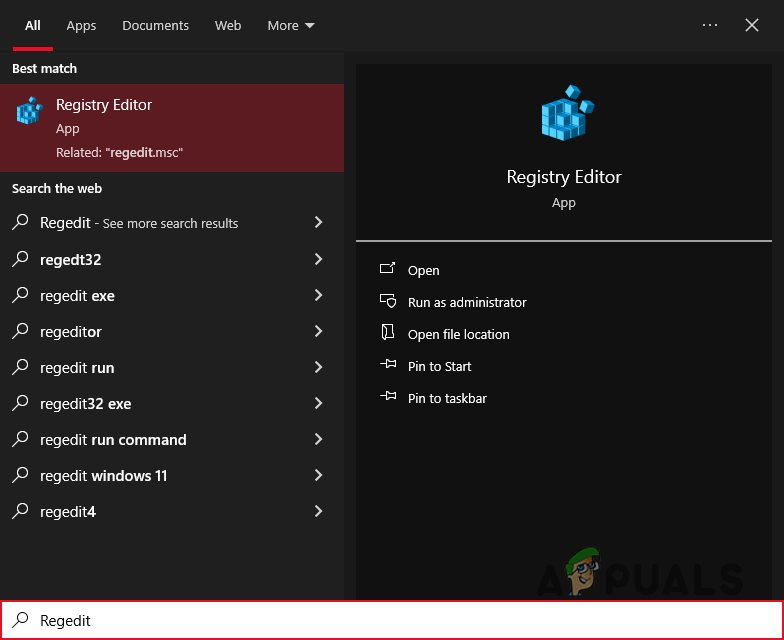Как исправить ошибку входа в OneDrive 0x8004deef в Windows?
Когда пользователи пытаются войти в свою учетную запись OneDrive, они сталкиваются с ошибкой «Возникла проблема с подключением к OneDrive» с кодом ошибки «0x8004deef». Эта ошибка обычно возникает из-за проблем с лицензией в настройках Azure AD, которые не позволяют вам получить доступ к учетной записи.

Программы для Windows, мобильные приложения, игры - ВСЁ БЕСПЛАТНО, в нашем закрытом телеграмм канале - Подписывайтесь:)
Другие факторы, вызывающие эту проблему, включают идентификаторы кэшированных учетных записей, недостаточные разрешения администратора и проблемы с настройками OneDrive.
1. Отключить VPN
Служба VPN, работающая в фоновом режиме, может вызвать проблемы с подключением к Интернету и задержки, которые могут создать проблемы при входе в OneDrive. Рекомендуется отключить VPN, так как это обеспечит прямой доступ к OneDrive из Интернета без прерывания работы какой-либо сторонней сети.
- Нажмите Windows + I, чтобы открыть «Настройки».
- Откройте Сеть и Интернет > VPN.

- Отключите все активные VPN-соединения.
2. Проверьте дату и время
Если дата и время вашего компьютера неверны, возможно, вы не сможете войти в приложения Microsoft 365, такие как OneDrive. Убедитесь, что часы вашего компьютера установлены правильно. Это может помочь вам войти в систему без каких-либо проблем.
- Нажмите Windows + I, чтобы открыть «Настройки».
- Нажмите «Время и язык» > «Дата и время».

- Включите «Установить время автоматически» и «Установить часовой пояс автоматически».

3. Отключите антивирус.
Программное обеспечение безопасности иногда может мешать работе OneDrive и блокировать его использование. Временно отключите антивирус или брандмауэр, чтобы посмотреть, решит ли это проблему. Обязательно включите его позже для защиты.
Вы можете прочитать нашу статью о том, как отключить антивирус здесь.
4. Сбросьте настройки OneDrive.
Иногда эту проблему могут вызвать поврежденные настройки в OneDrive. Рекомендуется сбросить OneDrive перед входом в новую учетную запись. Это создаст новую среду для новой учетной записи и может помочь в решении проблемы.
- Нажмите Windows + R, чтобы открыть «Выполнить». Введите следующую команду и нажмите Enter.%localappdata%\Microsoft\OneDrive\onedrive.exe /reset

- Нажмите Windows + R, чтобы открыть «Выполнить». Введите следующую команду и нажмите Enter.%localappdata%\Microsoft\OneDrive\onedrive.exe /reset
5. Очистите кэшированные данные учетной записи.
Ранее сохраненные идентификационные данные учетной записи могут вызвать проблемы при входе в учетную запись. Чтобы решить эту проблему, вы можете очистить кэшированные идентификаторы учетных записей. Это поможет освободить место для входа в новую учетную запись, что может помочь в решении проблемы.
- Найдите «Редактор реестра» в поле поиска и откройте его.

- Найдите следующий путь: HKEY_CURRENT_USER\SOFTWARE\Microsoft\Office\16.0\Common\.
- Удалите подпапку «Идентификация».

6. Попробуйте другой браузер или устройство.
Причиной проблемы может быть временная ошибка на устройстве, которое вы сейчас используете. Поэтому рекомендуется использовать другой браузер или устройство, например ноутбук. В качестве браузеров рекомендуется использовать Firefox.
7. Свяжитесь с ИТ-отделом
Если ни одно из решений вам не подходит, рекомендуется обратиться в ваш ИТ-отдел и к администратору Azure AD, поскольку у них есть доступ к настройкам и разрешениям вашей рабочей учетной записи.
8. Проверка лицензии учетной записи
Убедитесь, что ваша учетная запись Microsoft имеет действительную лицензию OneDrive. Если вы используете учебную или корпоративную учетную запись, подтвердите у своего администратора, что OneDrive включен в вашу подписку. Это поможет убедиться, что это не проблема лицензирования.
Программы для Windows, мобильные приложения, игры - ВСЁ БЕСПЛАТНО, в нашем закрытом телеграмм канале - Подписывайтесь:)